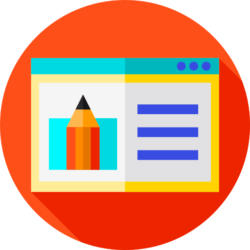Научитесь создавать в Photoshop эффект выборочной сепии. Он отлично работает в Photoshop CS3, но также будет работать и в Photoshop CS2 и старше.
Шаг 1 : открываем фотографию в photoshop
Идем в меню File и выбираем пункт Open. Находим необходимое фото и жмем OK.
Шаг 2 : создаем корректирующий слой Hue/Saturation
На палитре слоев жмем на иконку New Adjustment Layer и выбираем Hue/Saturation.
Должно появиться окно Hue/Saturation. С помощью этого эффекта мы покажем, где надо применить эффект сепии. Выберите, хотите вы, чтобы области сепии были выбраны в соответствии с цветом фотографии или чтобы области применения сепии были указаны вручную.
Для первого случая: выбор в соответствии с цветом фотографии
Применение эффекта сепии, основанного на цвете даст наиболее правдоподобный результат.
Для начала решите, какой цвет в вашей фотографии будет главным. Теперь из выпадающего меню выберите все цвета, кроме того, какой решили оставить, и задайте им saturation в -100. Например, если вы решили выбрать в качестве “главного” цвета красный, настройки буду следующие :
Reds: 0 Saturation
Yellows: -100 Saturation
Greens: -100 Saturation
Cyans: -100 Saturation
Blues: -100 Saturation
Magenta : -100 Saturation
Для второго случая : выбираем участки сепии вручную
Этот способ хорош, когда вы сами хотите указать участи, к которым должен быть применен эффект сепии.
Из выпадающего меню выберите master и установите saturation в -100, затем жмем OK. Фотография должна оказаться серой.
Активируем маску слоя на палитре слоев. Выбираем инструмент Eraser (стерка) и затираем те участки, которые вы хотите оставить без сепии.
Шаг 3 : добавляем черно-белый корректирующий слой
На палитре слоев жмем на иконку New Adjustment Layer и выбираем Black & White. Если у вас Photoshop CS2 или старше, выбирайте Hue/Saturation.
Черное-белый (или Hue/Saturation, если у вас Photoshop CS2 или старше) корректирующий слой должен появиться. Просто нажмите OK без редактирования настроек. Затем смените режим смешивания на Overlay.
Если у вас Photoshop CS2 или старее:
То вы используете инструмент Hue/Saturation, чтобы добавить сепию. Выберите “Colorize” и введите настройки, как на рисунке ниже:
Если у вас Photoshop CS3:
Если у вас Photoshop CS3, то вы можете воспользоваться черно-белым корректирующим слоем, чтобы добавить сепию на вашу фотографию. Это даст вам более гибкие настройки, по сравнению с корректирующим слоем Hue/Saturation.
Теперь отрегулируйте настройки по вашему усмотрению. Или вы можете выбрать уже из готовых настроек. Я выбрал Red Filter, чтобы привнести в фото красный цвет и затемнить небо.
Выберите Tint и выставьте настройки, чтобы добиться эффекта сепии. Нажмите OK, когда закончите.
Вот, что у нас получилось :
оригинальное изображение (красный тон)
синий и бирюзовый тона
желтый и зеленый тона
красный, желтый и зеленый тона